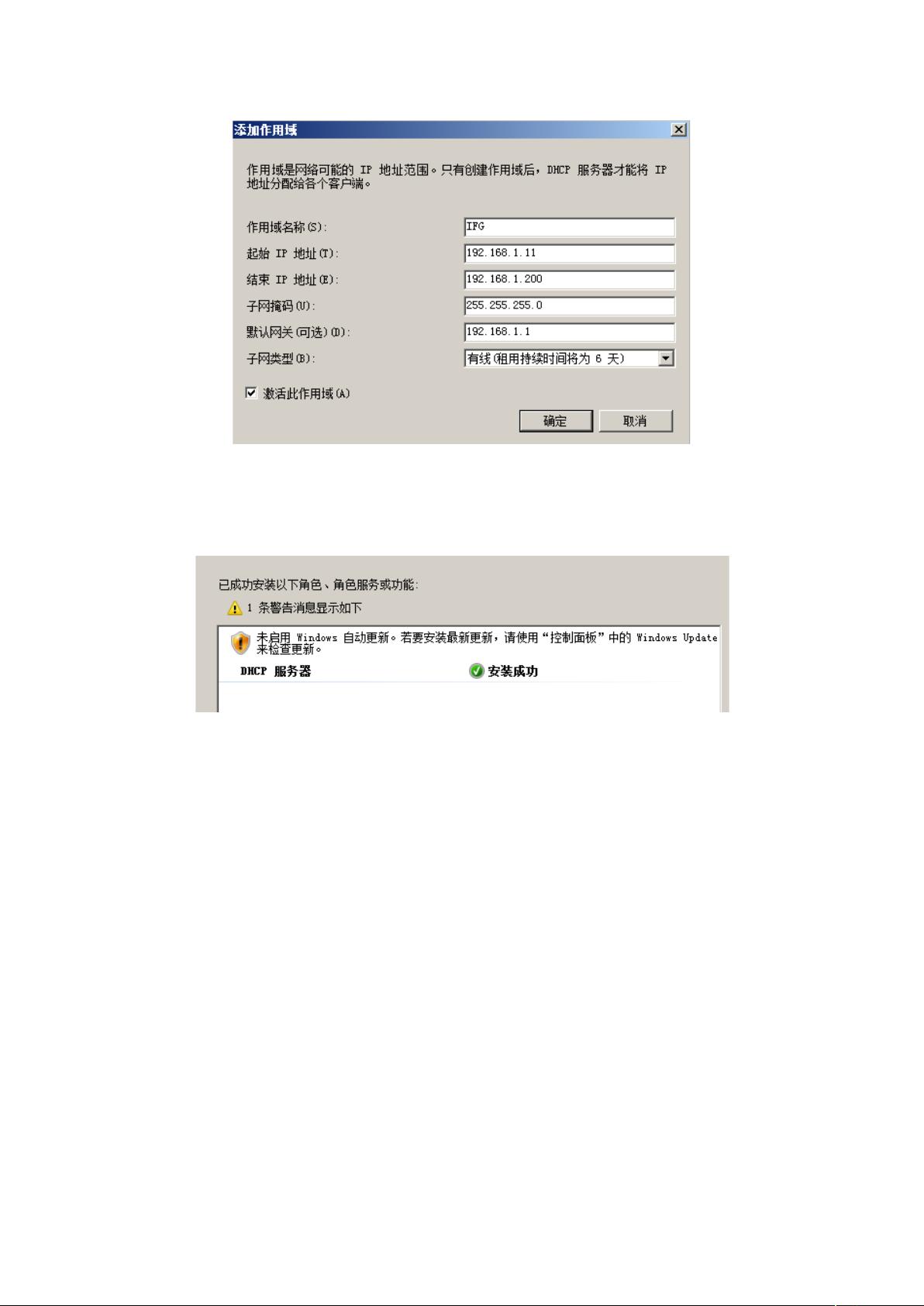Windows Server 2008 DHCP配置详解与常见问题解决方案
需积分: 50 165 浏览量
更新于2024-09-11
收藏 564KB DOCX 举报
DHCP(Dynamic Host Configuration Protocol)是一种网络协议,用于动态分配IP地址、子网掩码、默认网关等网络配置信息给接入网络的设备。本文档详述了如何在Windows Server 2008上配置DHCP服务,以及客户端(包括Windows和Linux)的使用。
首先,安装DHCP服务的步骤如下:
1. 在“服务器管理器”中,通过添加角色功能安装DHCP服务器,确保网络连接绑定已将服务器IP自动绑定。
2. 进行IPv4设置,包括设置父域名、首选DNS服务器和备用DNS服务器的IPv4地址。
3. 接着处理IPv4 WINS设置,保持默认或根据需求进行配置。
4. 创建新的DHCP作用域,输入所需的参数,如起始和结束IP地址,以及排除特定IP地址的选项。
5. 对于IPv6设置,通常不做修改,但根据实际情况可以进行配置。
6. 完成授权后,DHCP服务安装即告完成。
然而,在安装过程中,可能会遇到两个常见错误:
- 错误0x80074E6F:表示DHCP服务器已在目录服务中,可能是由于未正确卸载前的版本。解决方法是卸载服务器,重启,使用adsiedit.msc工具删除与服务器相关的条目,然后重新安装。
- 错误0x80074E54:作用域参数不正确。此时,同样需要卸载并清理DHCP目录,然后重新安装。
如果原有的作用域不足以满足需求,可以在“服务器管理器”中为DHCP添加新的作用域,按照向导提示输入新的IP地址范围,排除特定IP地址,并设置租期。这个过程涉及创建新的作用域对象,以扩展DHCP服务的覆盖范围。
最后,对于Windows客户端和Linux客户端的DHCP使用,用户需确保它们的DHCP客户机功能启用,并配置为从DHCP服务器自动获取IP地址和其他网络设置。Windows客户端通常在TCP/IP属性中设置为自动获取,而Linux客户端可能通过修改/etc/network/interfaces文件来实现。
这篇文档提供了Windows Server 2008 DHCP服务的全面配置指南,包括安装步骤、常见问题解决方法,以及如何根据需求扩展和管理DHCP作用域。对于网络管理员来说,理解和掌握这些内容是确保网络配置无缝且高效的关键。
344 浏览量
286 浏览量
158 浏览量
439 浏览量
ygdshe
- 粉丝: 3
最新资源
- 盖茨比入门项目教程:搭建静态网站的新体验
- 全面技术领域源码整合:一站式学习与开发工具包
- C++图形编程系列教程:图像处理与显示
- 使用百度地图实现Android定时定位功能
- Node.js基础教程:实现音乐播放与上传功能
- 掌握Swift动画库:TMgradientLayer实现渐变色动画
- 解决无法进入安全模式的简易方法
- XR空间应用程序列表追踪器:追踪增强与虚拟现实应用
- Ember Inflector库:实现单词变形与Rails兼容性
- EasyUI Java实现CRUD操作与数据库交互教程
- Ruby gem_home:高效管理RubyGems环境的工具
- MyBatis数据库表自动生成工具使用示例
- K2VR Installer GUI:独特的虚拟现实安装程序设计
- 深蓝色商务UI设计项目资源全集成技术源码包
- 掌握嵌入式开发必备:深入研究readline-5.2
- lib.reviews: 打造免费开源的内容审核平台